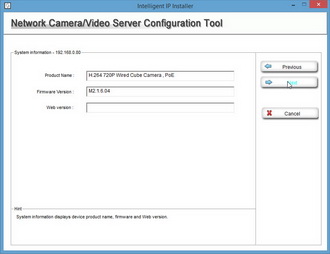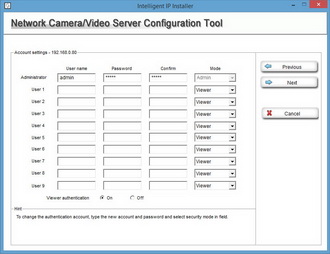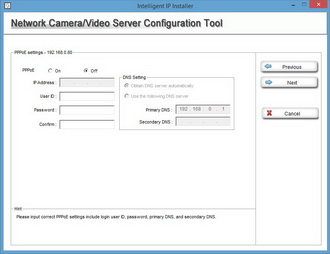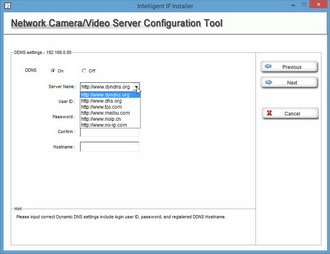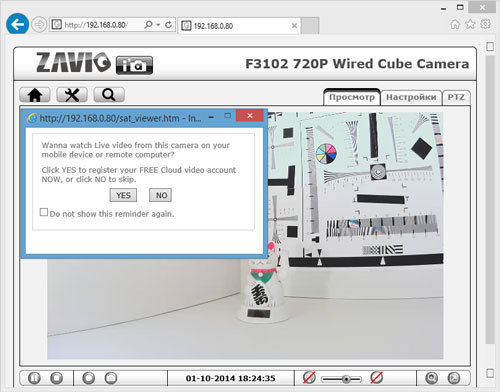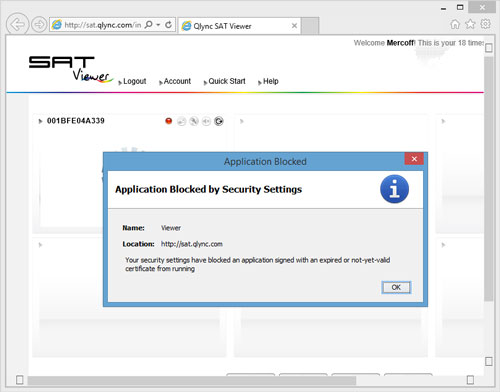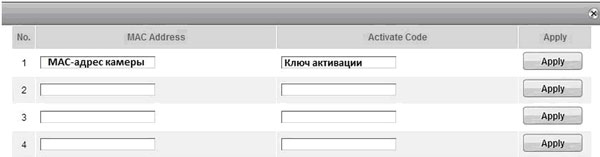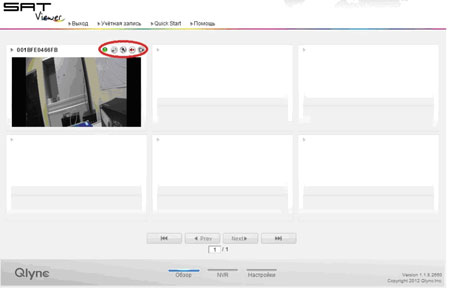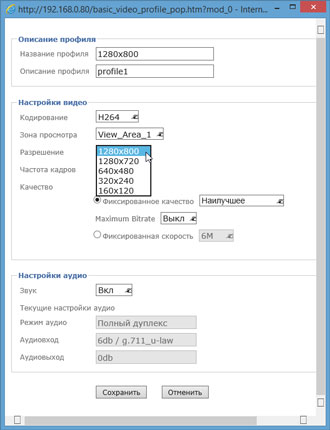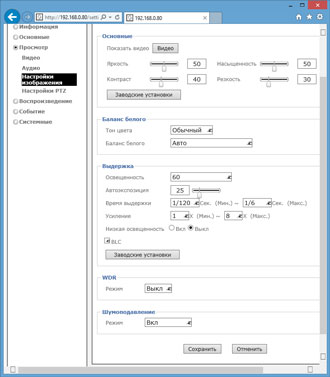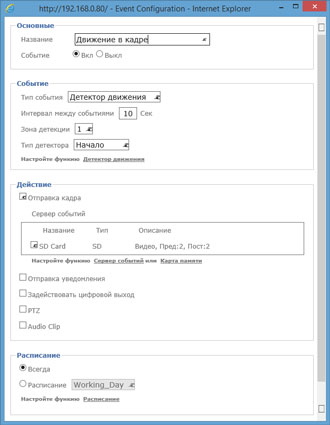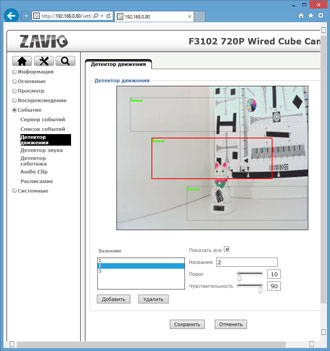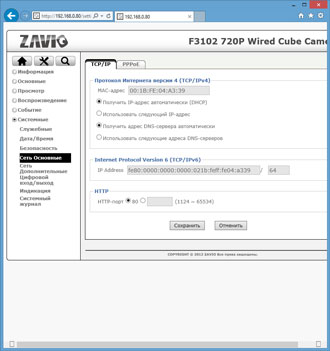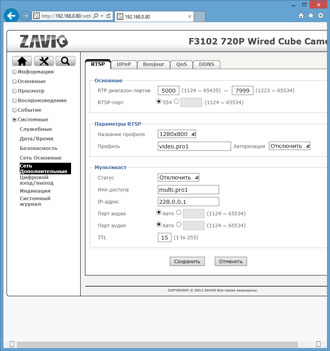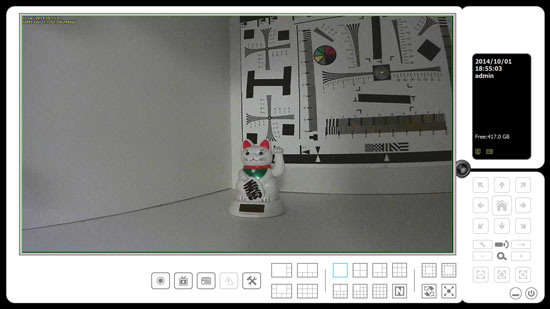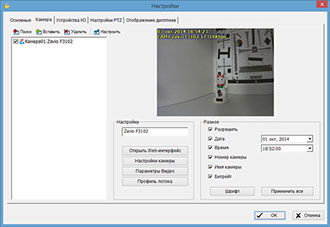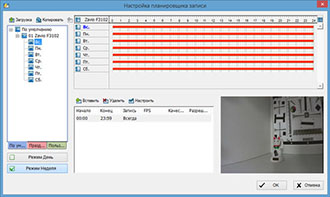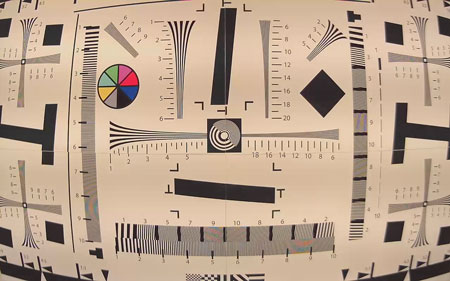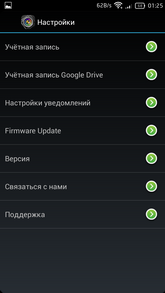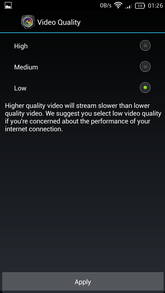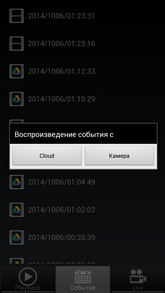C оборудованием производства компании Zavio мы уже знакомы по нескольким обзорам, опубликованным в рубрике Видеонаблюдение. В каждом из них отмечалась высокая надежность изученных устройств, большое количество пользовательских настроек камер. Сегодня мы познакомимся еще с одним представителем модельного ряда Zavio — типичным комнатным аппаратом, предназначенным для наблюдения внутри помещений.
Конструкция, технические характеристики
Устройство поставляется в стандартной коробке небольших размеров, на которой напечатаны основные технические параметры камеры и перечислен состав комплекта.
Комплектность рассматриваемого аппарата состоит из следующих аксессуаров:
- камера
- сетевой адаптер питания
- сборный кронштейн
- 4-клеммная колодка для подключения тревожных периферийных датчиков
- руководство пользователя, компакт-диск с ПО и карта активации бесплатного облачного сервиса Qlync Sat Viewer
Корпус аппарата выполнен из белого шероховатого пластика, его небольшие габариты и неброский дизайн позволяют разместить камеру в любом присутственном месте без привлечения особого внимания.
Если смотреть на камеру спереди, то слева от объектива мы увидим индикаторы, информирующие о сетевой активности и текущем режиме работы камеры. Встроенный микрофон прячется в микроскопическом отверстии, находящемся под объективом. Чуть ниже расположены отверстия, под которыми вмонтирован динамик для обратной аудиосвязи. Объектив обрамлен черным пластиковым кольцом, которым регулируется фокус.
Служебные разъемы размещены с обратной стороны корпуса. Здесь расположены вход адаптера питания, слот для карты памяти micro SD, сетевой разъем LAN, разъем колодки сигнальных входов/выходов, и кнопка Reset для перезагрузки камеры и возврата к заводским настройкам.
Основные технические характеристики устройства представлены в следующей таблице:
| Камера | |
Датчик изображения | 1/4″ CMOS 1 Мп |
Фокусное расстояние | 4,0 мм; 2,8 мм (опционально) |
Диафрагма | F1,8 (фиксированная) |
Угол обзора | 53° по горизонтали (4,0 мм); 81° по горизонтали (2,8 мм) |
Мин. освещённость | 0,2 люкс |
Выдержка | от 1/15 до 1/24000 с |
| Видео | |
Видеостандарты | три кодека: H.264, M-JPEG, MPEG-4 |
Разрешение | 1280×800, 1280×720, 640×480, 320×240, 160×120 |
Частота кадров | до 30 в секунду при 1280×720 |
Настройки изображения |
|
| Сеть | |
Протоколы | Bonjour, TCP/IP, DHCP, PPPoE, ARP, ICMP, FTP, SMTP, DNS, NTP, UPnP, RTSP, RTP, RTCP, HTTP, HTTPS, SSL, TCP/IP, UDP, 3GPP/ISMA RTSP, IGMP, DynDns |
Ethernet | 10/100 Base-T, автоопределение, RJ-45 |
| Эксплуатационные характеристики | |
Питание | DC 5 V; PoE |
Совместимые браузеры | IE, Firefox, Chrome, Safari |
Габариты | 96×65×32 мм |
Приложение для смартфонов | CamGraba, Qlync Sat Viewer (также доступно для iOS и Android) |
Настройки
Тут можно пойти двумя путями. Первый — самый элементарный, удобный и понятный неподготовленному пользователю. Речь о прилагаемом компакт-диске с дистрибутивами программного обеспечения. Установив и запустив утилиту Intelligent IP Installer, пользователь увидит камеру, подключенную в локальную сеть. Теперь, когда камера найдена, имеется возможность приступить к основным ее настройкам — за это отвечает кнопка Setup, разумеется.
Список параметров, которые позволяется изменить, невелик. Зато охватывает все настройки, необходимые для начала работы камеры, как в одиночку, так и в составе комплекса видеонаблюдения.
| Имя камеры, версия прошивки | Удаление, добавление, изменение учетных записей, имеющих право просмотра или контроля |
| Сетевые настройки с возможностью подключения к Интернету посредством PPPoE | Выбор и настройка DDNS сервиса для доступа к web-интерфейсу камеры извне |
Но можно пойти и другим путем, более сложным, зато более продуктивным (если, конечно, уровень знаний позволяет). Набрав IP-адрес камеры в адресной строке браузера, мы попадаем в web-интерфейс аппарата. Интерфейс вполне стандартен: окно просмотра живого видео, требуемое количество управляющих элементов, вкладки и кнопки. В небольшом всплывающем окошке предлагается активировать облачный сервис Qlync Sat Viewer, который позволит вести наблюдение и просматривать записанные на локальный носитель видеоролики с другого ПК через интернет посредством браузера или с помощью мобильного устройства на базе iOS/Android.
Нажатие кнопки Yes приведет к открытию нового окна браузера, однако в нашем случае произошла неприятность: вместо отображения видеопотока мы видели одно и то же сообщение об ошибке. Не так давно, при изучении IP-системы видеонаблюдения производства другого бренда, мы наблюдали похожую ошибку, которая, по всей видимости, связана с просроченными сертификатами.
Здесь мы вынуждены отвлечься, чтобы кратко рассказать об этой проблеме. Дело в том, что сервис Qlync Sat Viewer использует программное обеспечение Java, которое в последних своих усовершенствованных версиях не разрешает пользователям запускать приложения, не имеющие подписи либо не подписанные доверенным центром сертификации. Исправить положение нетрудно (Почему приложения Java блокируются параметрами безопасности на компьютерах с последней версией Java?), однако следует иметь в виду, что в таком случае ваш компьютер может оказаться уязвимым к атаке злоумышленников.
После короткой регистрации в сервисе либо входа при помощи учетной записи Google разрешается добавить к аккаунту одну или несклько IP-камер. Делается это на специальной страничке, где в служебных полях вводится MAC-адрес камеры и код активации (карточка с кодом входит в комплект поставки).
Картинка с подключенных таким образом камер отобразится в небольшом окошке. Здесь же станут доступны инструменты для конфигурации качества изображения, активации звука с микрофона, встроенного в камеру, и для переключения в полноэкранный режим просмотра.
Также сервис позволяет вести просмотр роликов, которые записаны камерой на локальную карту памяти.
Вернемся к настройкам камеры. Они, как и в подавляющем большинстве аналогичных устройств, разбиты на множество категорий: параметры сети, настройки изображения и т. д.
| Настройка профилей видео: размер и частота кадров, качество, битрейт, выбор формата аудио. Впоследствии можно быстро переключаться между созданными профилями, выбирая оптимальный для каждого конкретного случая | Параметры изображения: яркость, контраст, насыщенность, резкость, баланс белого, частота срабатывания затвора, общая экспозиция и т. д. Эти настройки рекомендуется оставить по умолчанию, так как они являются оптимальными для большинства ситуаций |
| Настройка событий. Здесь выбирается реакция камеры на срабатывание детектора движения | Настройка зон детекции движения. Точная подстройка чувствительности детектора и порога срабатывания |
| Основные настройки сети. Данные настройки можно видеть в стартовом приложении Intelligent IP Installer | Дополнительные сетевые настройки: параметры протоколов и сервисов, которые поддерживаются камерой |
Гораздо меньшее количество настроек можно найти в приложении для ПК, дистрибутив которого имеется на прилагаемом компакт-диске. Называется оно Zavio CamGraba IP System и представляет собой типичный образчик программного обеспечения стационарного многокамерного видеорегистратора. CamGraba работает только в полноэкранном режиме, и фактически превращает компьютер в видеорегистратор. Приложение рассчитано на круглосуточное функционирование, отличается высокой надежностью, позволяет записывать и просматривать многопотоковый локальный архив.
Почему здесь имеется меньше настроек, чем в веб-интерфейсе самой камеры? Ответ прост: приложение работает с любыми IP-камерами, отсюда и невозможность предусмотреть все аппаратные особенности каждой модели, которая может быть подключена.
| Настройки программы | Параметры планировщика записи |
Данный программный комплекс превращает компьютер в сервер видеонаблюдения; он удачно дополняется мобильным клиентом — приложением для мобильных устройств CamGraba, служащим для удаленного просмотра информации с сервера. Минус решения, заключающегося в использовании подобного серверного ПО, очевиден: необходимость в постоянно работающем компьютере. В офисе, магазине и прочих «присутственных» местах и учреждениях — еще куда ни шло, но гудящий дни напролет компьютер, занятый только одной задачей, вряд ли является оптимальным решением для дома. Да и зачем? Ведь сама по себе камера уже представляет собой законченную, готовую к эксплуатации систему видеорегистрации — добавление к камере любого устройства обработки и/или хранения, будь то регистратор или даже сетевой жесткий диск, превращает камеру в систему, или комплекс видеонаблюдения. В нашем случае камера имеет локальное хранилище для накопления архива, а удаленный просмотр вполне можно возложить на мобильные устройства, благо такое решение, как мы уже говорили, разработчик предусмотрел. Но, поскольку данное приложение не относится к процессу настройки камеры, мы расскажем о нем в следующей главе.
Эксплуатация
В первую очередь изучим способность камеры фиксировать мелкие детали, попадающие в кадр. Проще говоря, оценим разрешающую способность аппарата. Эта способность, как известно, не имеет ничего общего с размером кадра, который выражается в количестве пикселей.
Разрешающая способность любой камеры обычно измеряется посредством съемки тестовой таблицы (миры), при этом существует правило: таблицей нужно закрыть весь кадр. Небольшие отклонения допускаются, однако погрешность не должна превышать разумных пределов. В данном случае, как и со всеми широкоугольными камерами, имеется сложность: искажения объектива, или «рыбий глаз». Эти искажения не позволяют правильно определить границы миры, приходится ориентироваться по углам таблицы. Неоценимую пользу дает возможность ручной подстройки фокуса, ведь камеру при съемке приходится придвигать к таблице чуть ли не вплотную.
Максимальная разрешающая способность рассматриваемой камеры по результатам измерений составляет 800-850 условных ТВ-линий по горизонтали. Этот результат характерен для Full HD-видеокамер среднего и низшего ценового диапазона, «брендовых» экшн-камер или автомобильных видеорегистраторов высшей категории. В общем, очень неплохо. Но могло быть еще лучше, если бы камера при сжатии материала использовала более сложный алгоритм кодирования. Понять, о чем идет речь, поможет следующий стоп-кадр:
Как видим, чрезмерная резкость изображения, искусственно увеличенная, приводит к появлению контрастных ореолов, которыми окантовываются объекты. Если объект занимает небольшую площадь кадра, то ореол, становясь частью объекта, мешает его идентификации. Справедливости ради отметим, что задача рассматриваемой камеры вряд ли сводится к распознаванию автомобильных номеров с больших расстояний — данный пример приведен лишь для демонстрации особенностей сжатия материала камерой. Тем более, эта камера, предназначенная для эксплуатации в помещении, не имеет инфракрасного фильтра, что не лучшим образом сказывается на качестве съемки при естественном дневном освещении.
Теперь рассмотрим поведение аппарата в различных условиях освещенности. Чувствительность камеры наблюдения, при отсутствии у нее встроенной подсветки либо системы инфракрасного ночного видения — это важнейшая характеристика, ключевым образом влияющая на применимость устройства в житейских неидеальных ситуациях.
 |  |
На серии стопкадров, снятых через некоторые промежутки времени, видно, как вместе со снижением освещенности в кадре появляется монохромный шум. В камере имеется система шумоподавления, но ее действие сводится к дополнительному увеличению резкости границ контрастных объектов, этакому своеобразному устранению размытия. Для самостоятельного изучения стопкадров можно скачать их полные версии:
Ниже можно также скачать оригинальные видеоролики, которые камера записывает на карту памяти, установленную локально.
| Ролик | Ролик | Ролик | Ролик |
Настало время рассказать о мобильном приложении, предназначенном для удаленного просмотра и управления камерой: Qlync SatViewer Pro. Это приложение, а точнее, сам способ удаленного просмотра и контроля является великолепной альтернативой наблюдению со стационарного ПК. Данная программа — не банальный удаленный просмотрщик. Интеграция с оборудованием Zavio позволяет приложению использовать такие функции камер, как удаленный просмотр не только живого видео, но и архива. Более того — самое «вкусное» — программа интегрирует камеру с облачным хранилищем Google Drive.
| Главное окно программы Qlync SatViewer Pro. Видны кнопки активации микрофона и встроенного динамика, который служит для обратной аудиосвязи. | Настройки программы, включающие параметры учетной записи для использования с Google Drive | Параметры качества передаваемого видеопотока | Просмотр событий: ролики, хранящиеся в Google Drive, обозначены специальной иконкой с соответствующим логотипом |
При наступлении определенного события (тревоги) камера создаст видеоролик не только на карте памяти, но и закачает его в «облако». При этом на мобильное устройство, где установлено приложение Qlync SatViewer Pro, придет push-сообщение с именем камеры и возможностью быстрого перехода к списку зафиксированных ею фрагментов. Это, пожалуй, бесценная функциональность, делающая возможным полноценный удаленный видеоконтроль. Лишь бы Интернет был доступен, а все остальное камера и облачный софт произведут самостоятельно.
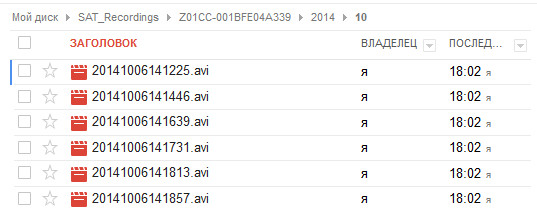
Выводы
Рассматриваемый аппарат с легкостью интегрируется в существующие системы видеонаблюдения. Например, во время тестирования мы в течение недели «гоняли» камеру в составе с домашним сервером Synology. А точнее, с его программным пакетом Surveillance Station. Камера, помимо регулярной отправки видеоданных на сетевое хранилище Synology, успевала записывать эти же ролики на карту памяти, закачивать эти же данные в облако Google, да еще и отправлять по электронной почте на указанный адрес «тревожные» стоп-кадры. Таким образом, аппарат, работая в связке со сторонним программным или аппаратным обеспечением, вовсе не теряет прочих своих возможностей, которые предусмотрены фирменным программным обеспечением Zavio.
Довольно высокая разрешающая способность, гибкость и полнота настроек, быстрое мобильное приложение с чрезвычайно полезной «облачной» функциональностью — эти плюсы выгодно отличают камеру от множества прочих устройств аналогичного назначения.